이 연습에서는 레이블 스타일을 작성합니다.
대부분의 경우 스타일을 작성하는 가장 쉬운 방법은 원하는 형식과 비슷한 기존 스타일을 찾고 사본을 작성한 다음 해당 사본을 수정하는 것입니다.
다음 단계에서는 설계 속도 레이블 스타일을 작성합니다. AutoCAD Civil 3D도구공간을 사용하여 레이블 스타일을 작성하고 편집하는 다양한 방법을 배웁니다.
레이블 스타일을 작성하려면
- 주 도로 선형의 측점 0+000을 확대합니다.
설계 속도 레이블을 검사합니다. 이 레이블 스타일을 측점 레이블 없이 설계 속도를 화면표시할 새 레이블 스타일을 작성하는 기반으로 사용합니다. 설계 속도 레이블은 측점에 이미 레이블이 지정된 위치에 배치됩니다.
주:설계 속도가 적용된 측점 등의 설계 속도 정보는 선형 특성 대화상자의 설계 속도 탭에서 사용할 수 있습니다.
- 설계 속도 레이블을 선택합니다. 마우스 오른쪽 버튼을 클릭합니다. 선형 레이블 편집을(를) 선택합니다.
- 선형 레이블 대화상자의 설계 속도 행, 스타일 열에서
 을 클릭합니다. 주:
을 클릭합니다. 주:선형 레이블 대화상자를 사용하여 레이블 세트를 작성 및 편집하거나 기존 레이블 세트를 가져옵니다.
- 레이블 스타일 선택 대화상자에서
 옆에 있는 화살표를 클릭합니다.
옆에 있는 화살표를 클릭합니다.  새로 만들기를 클릭합니다. 주:
새로 만들기를 클릭합니다. 주: 현재 선택요소 복사에서는 현재 스타일의 형식을 새 스타일의 기반으로 사용합니다. 연습 2: 하위 레이블 스타일 사용에서
현재 선택요소 복사에서는 현재 스타일의 형식을 새 스타일의 기반으로 사용합니다. 연습 2: 하위 레이블 스타일 사용에서  현재 선택요소의 하위 요소 작성 옵션에 대해 배웁니다.
현재 선택요소의 하위 요소 작성 옵션에 대해 배웁니다. - 레이블 스타일 작성기 대화상자의 정보 탭에서 다음 매개변수를 지정합니다.
- 이름: 설계 속도 - 인라인
- 설명: 선형과 수직인 작은 설계 속도 레이블
- 일반 탭을 클릭합니다.
일반 탭에서 가시성, 도면층 및 읽기 쉬운 문자를 비롯하여 전체 레이블 스타일에 대한 설정을 지정할 수 있습니다. 이 연습에서는 이 탭의 기본 설정을 그대로 사용합니다. 요약 또는 배치 탭에서 개별 레이블 구성요소의 가시성을 켜거나 끌 수 있습니다.
- 배치 탭을 클릭합니다.
배치 탭에서 레이블 스타일의 내용을 지정합니다. 레이블은 하나 이상의 구성요소로 구성될 수 있으며 이러한 각각의 구성요소는 별도의 특성을 가질 수 있습니다.
- 구성요소 이름 리스트의 내용을 검사합니다.
각 구성요소는 대화상자의 오른쪽에 있는 미리보기 창에 표시됩니다. 구성요소 이름 리스트의 오른쪽에 있는 버튼을 사용하여 레이블 스타일 구성요소를 작성, 복사 또는 삭제할 수 있습니다. 기존 속력 위의 측점 스타일에서 스타일을 작성한 경우 이러한 구성요소가 복사됩니다.
- 구성요소 이름 리스트에서
측점
을(를) 선택합니다. 일반 집합에서 가시성을 False로 변경합니다.
미리보기 창에 변경사항이 즉시 표시됩니다. 이 창은 레이블 스타일을 설계할 때 유용합니다. 미리보기 창의 항목이 마음에 들지 않으면 스타일을 저장하기 전에 변경할 수 있습니다.
주:측점 구성요소를 삭제하려면 구성요소 이름 리스트에서 해당 구성요소를 선택한 다음
 을 클릭합니다.
을 클릭합니다. - 구성요소 이름 리스트에서 설계 속도을(를) 선택합니다. 다음 매개변수를 지정합니다.
- 고정 부착요소: 선
- 부착점: 끝
일반
- 부착: 맨 아래 오른쪽
- X 간격띄우기: 0.0mm
- Y 간격띄우기: 1.0mm
문자
- 문자 집합의 내용 특성에서 값 열을 클릭합니다.
 을 클릭합니다.
을 클릭합니다. 문자 구성요소 편집기 대화상자를 사용하여 레이블 스타일 문자 구성요소의 내용과 형식을 정의할 수 있습니다. 특성 리스트에는 레이블 구성요소에 화면표시할 수 있는 사용 가능한 특성이 표시됩니다. 리스트에서 구성요소를 선택하면 해당 값이 아래 테이블에 표시됩니다.
- 문자 구성요소 편집기 대화상자의 미리보기 창에서 DESIGN 문자를 선택합니다. 삭제을(를) 누릅니다.
- <[Design Speed(P3|RN|Sn|OF|AP)]> 특성 블록을 클릭합니다.
미리보기 창에서 특성 블록을 선택한 후에는 해당 특성에 적용되는 특정 값을 수정할 수 있습니다.
- 특성 리스트에서 설계 속도을(를) 선택합니다. 정밀도 값을 0.1로 변경합니다.
 을 클릭하여 미리보기 창의 블록에 새 정밀도 값을 적용합니다.
을 클릭하여 미리보기 창의 블록에 새 정밀도 값을 적용합니다. 코드 블록에서 P0이 P1로 변경되었습니다.
- 미리보기 창에서 SPEED 문자를 선택합니다.
- 형식 탭을 클릭합니다.
각 문자 구성요소의 스타일, 자리맞추기, 글꼴 및 색상을 변경할 수 있습니다.
- 미리보기 창에 선택된 문자의 글꼴을
Times New Roman
으로 변경합니다. 확인을 클릭합니다.
레이블 스타일 작성기에서 SPEED의 글꼴이 설계 속도 값과 다릅니다. 설계 속도 값 글꼴은 글꼴을 변경할 때 선택하지 않았기 때문에 변경되지 않았습니다.
- 확인을 클릭하여 레이블 스타일 작성기, 레이블 스타일 선택 및 선형 레이블 대화상자를 닫습니다. 주 도로 선형을 따라 초점이동하여 새 레이블 스타일의 형식을 봅니다.
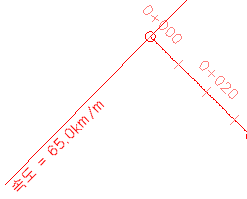
기존 스타일에서 작성된 레이블 스타일
이 연습에서는 이전 연습에서 수정한 내용이 포함된 Labels-4b.dwg를 사용하거나 튜토리얼 도면 폴더에서 Labels-5a.dwg를 열 수 있습니다.
이 튜토리얼을 계속하려면 연습 2: 하위 레이블 스타일 사용으로 이동합니다.